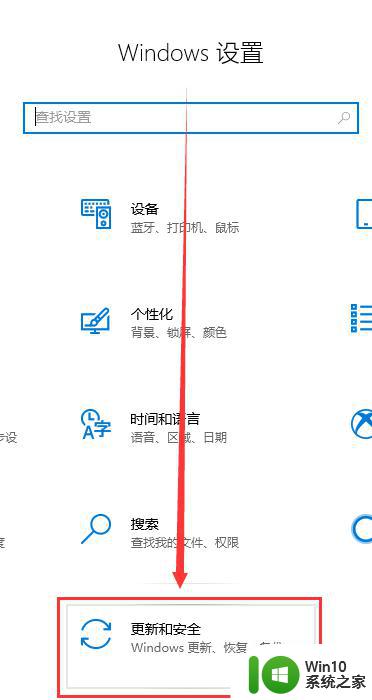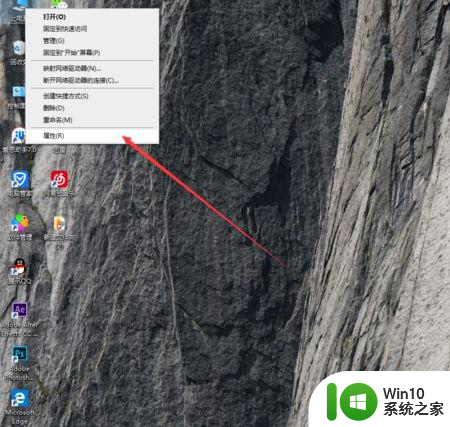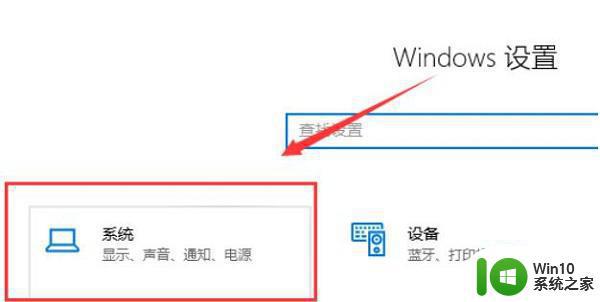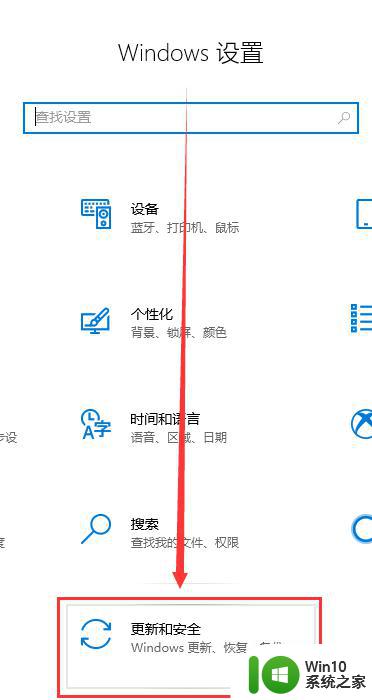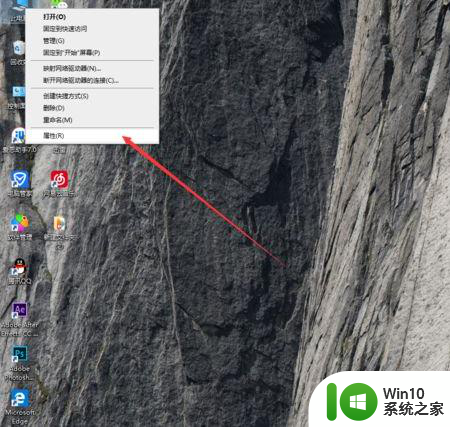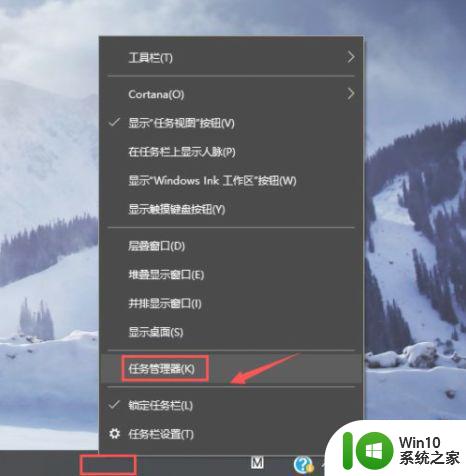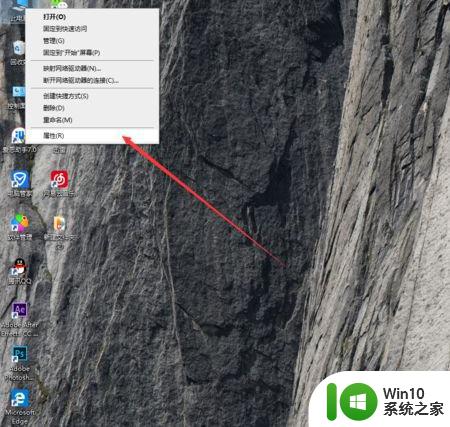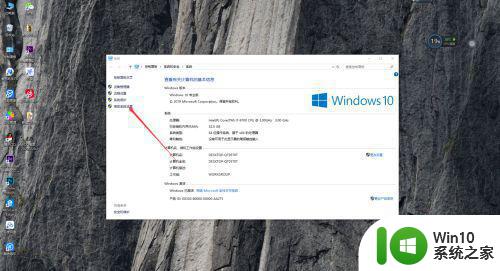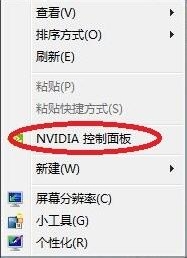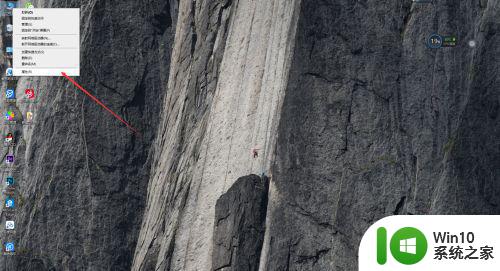win10系统掉帧 Win10 1909版本游戏掉帧解决方法
Win10系统是目前最流行的操作系统之一,然而在使用Win10 1909版本进行游戏时,很多玩家都会遇到游戏掉帧的问题,掉帧不仅会影响游戏体验,还可能导致游戏无法正常进行。解决Win10 1909版本游戏掉帧的方法成为了很多玩家关注的焦点。在本文中我们将探讨一些有效的解决方案,帮助玩家解决这一问题,提升游戏流畅度和体验。

Win10 1909更新对游戏更友好
Windows 10 1909优化了对多核处理器的支持,所以多核心处理器的利用效率会有一定提升。
新版使用了一套全新的负载轮换机制,能够将工作负载更平均地分配到处理器性能最好的内核中。通俗来讲,1909的内核(CPU)利用率将要比1903更合理,以此获得比1903更佳的运算性能
cpu的自动降频是系统保护功能,当cpu传感器检测到温度过高,自动降低主频,是属于电脑主板的设置,您也可以联系电脑主板生产厂商,询问关于主板的BIOS的相关设置。
Win101909cpu游戏降频解决方法
游戏玩家在使用1909的过程中发现cpu有时候会自动降频,从而系统变得非常卡顿。
CPU降频的原因:开启了cpu自动降频之后,系统有保护功能。CPU传感器检测到温度过高,自动降低主频。
解决方法:
第一种方法如果不需要这个功能,开机按F2进入主板的BIOS设置界面。
1.进入【PowerManagementSetup电源管理】,将其中的【Cool‘n’Quiet】或是【AMDK8Cool‘n’Quietcontrol】项设为【Auto】或【Dsabled】。 Dsabled 就是关掉此功能。
2.然后按F10键保存退出即可。
第二种方法打开高性能模式
1.使用快捷方式【Win】+【i】打开【设置】,找到【系统】。
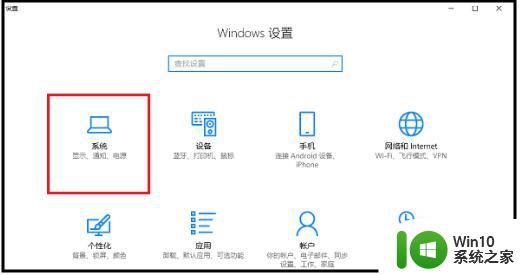
2.点击【电源和睡眠】,选择右侧的【其他电源设置】。
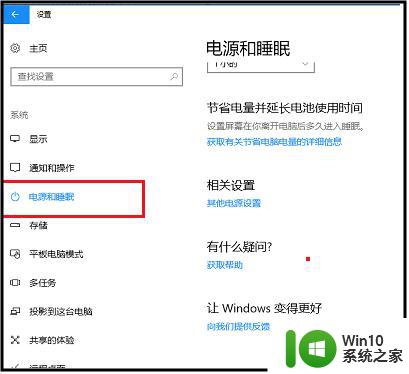
3.进入【电源计划】界面之后,选择【高性能】,点击右侧的【更改计划设置】。
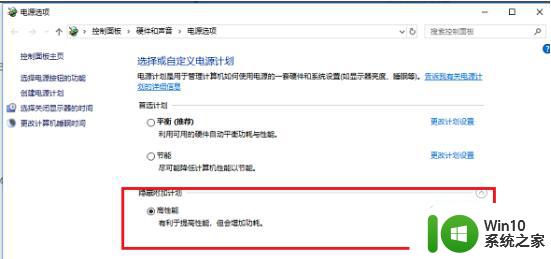
4.进入【编辑计划设置】界面之后,点击【更改高级电源设置】。
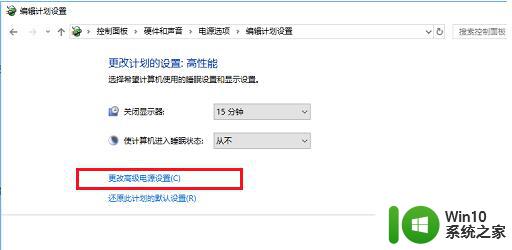
5.进入【电源选项】界面之后,设置【Internet Explorer】和【无线适配器】设置为【最高性能】。
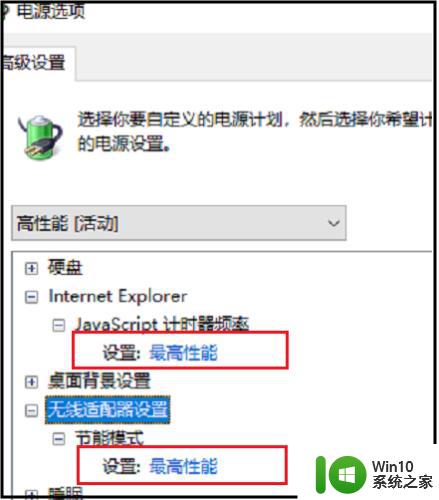
6.设置【处理器电源管理】中的【最小处理器状】态为100%,【系统散热方式】为【主动】,【最大处理器状态】为100%
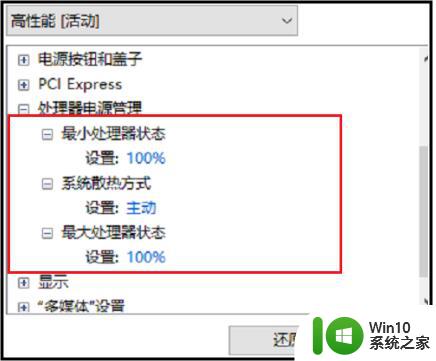
7.设置【多媒体设置】下方的【播放视频时】为【优化视频质量】。
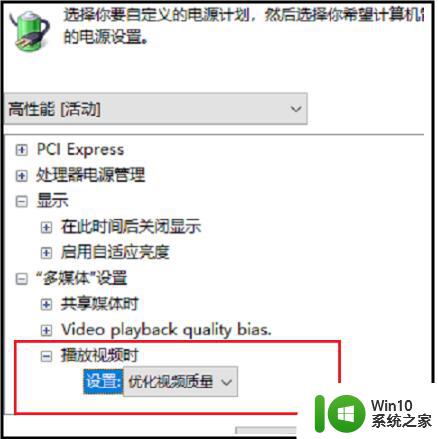
Win10 1909游戏掉帧解决方法
首先我们排查看看是什么原因引起的玩游戏掉帧
1.驱动不一定要最新版,往往新驱动不一定适合游戏,确保驱动是最稳定的公版驱动。
2.检查电源是否已经设置为高性能模式。
3.游戏过程开个游戏加加,可自动为你切换独显,且自动释放内存。也可以通过它注意下CPU占用,如果占用高了,看看是否后台有什么不必要的程序在吃性能。另外,温度也需要注意,如果温度过高,那么注意散热和清灰。
4.自己的显卡占用和显存同时都高的话,说明显卡比较吃力,最好调低分辨率和特效关闭抗锯齿。
Win10更新到1909玩游戏掉帧的解决办法
有些玩家就发现了Windows 10运行《魔兽世界》等游戏时会偶尔卡顿(掉帧、掉线)的问题。这不是网速的问题,也不是电脑配置低、驱动程序旧,而是Windows 10下某些系统自带的功能在捣乱:“游戏DVR”。
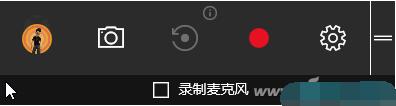
“游戏DVR”这个功能是系统默认开启的,所以在进行游戏时它会驻留在系统后台时刻准备着。也正因为它的存在,《魔兽世界》等暴雪系游戏会认为自己不是系统当前第一优先级(前台游戏),而是被“雪藏”在系统后台,会主动降低游戏对电脑资源的消耗,哪怕你正在愉快的玩耍,它们也只会以最最基础的方式运行,掉帧、卡机就不足为奇了。
想要测试你的游戏是否被这个功能影响,“背包整理”、“一键换装”等是最容易试验出来的(也适用于其他的网络游戏)。
解决办法也很简单,在Windows Xbox中关闭“当我玩游戏时进行后台录制”,或者直接关闭“使用游戏 DVR录制游戏剪辑和屏幕截图”。
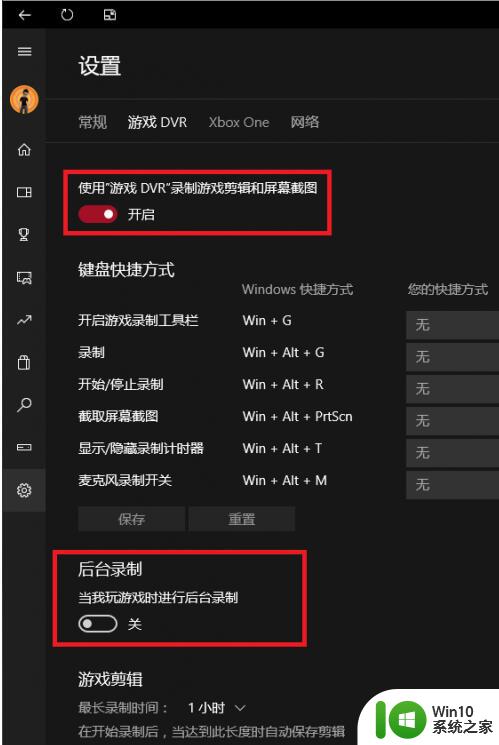
如果你始终登录不上去,或者想一劳永逸解决问题,那也有更简单的办法,直接删除。
在Cortana中搜索“”Windows powershell”,用右键”管理员模式“启动
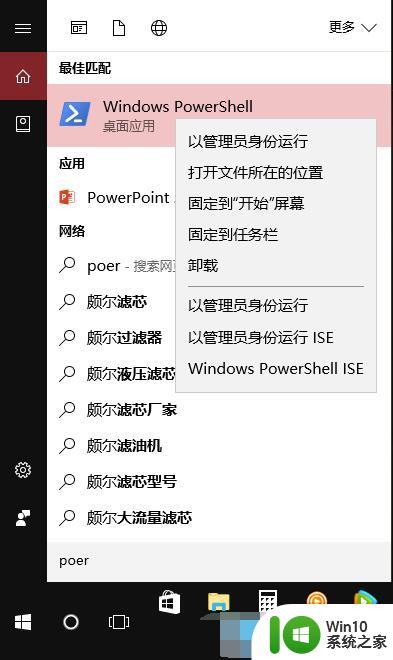
输入:Get-AppxPackage *xbox* | Remove-AppxPackage
删除Xbox这个Windows 10自带应用即可。
也请大家记住这个命令格式:Get-AppxPackage *xbox* | Remove-AppxPackage,两个“*”中间的名字只要换成其他Windows 10应用的名字,就可以在此完全卸载掉。
如:想卸载OneNote就是
Get-AppxPackage *OneNote* | Remove-AppxPackage、
要卸载3D Builder换成
Get-AppxPackage *3d* | Remove-AppxPackage 即可。
相机=camera、邮件和日历=communi、新闻订阅=bing、Groove音乐=zune、人脉=people、手机伴侣=phone、照片=photo、纸牌游戏=solit、录音机=soundrec,还剩一个应用商店就别动了。干掉它以后的Windows更新绝对会报错。
哦,对了,如果你在玩网游的时候只要打字就卡或者掉线,那是微软输入法的锅,和录制没啥关系,换用其他输入法就好了。
要是你用了Nvidia的显卡又安装了GeForce Experience驱动软件,会发现在游戏的右下角会有个小喇叭的图标。它是Nvidia显卡驱动中自带的录制功能,建议也关掉,就在GeForce Experience的设置中,分享那个选项,对系统资源的占用也不小的说!
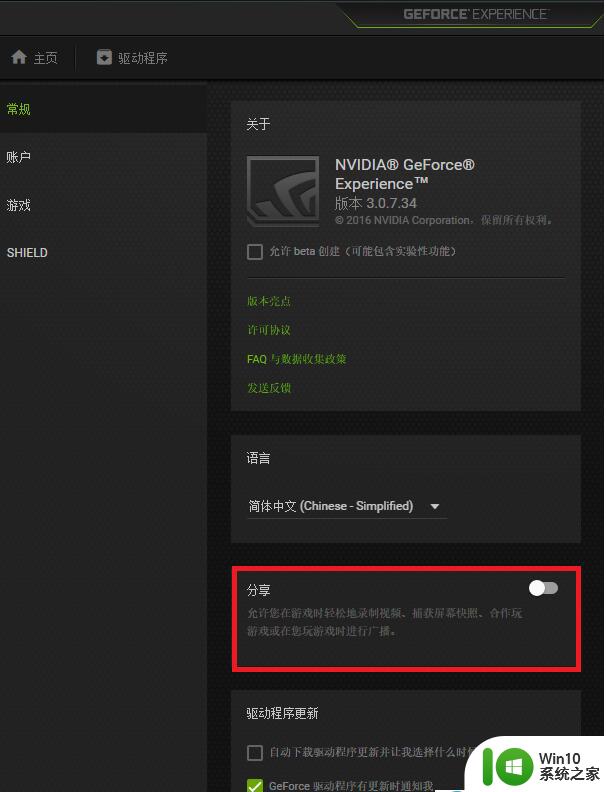
以上就是解决Win10系统掉帧问题的全部内容,如果您遇到类似的问题,可以参考本文所介绍的步骤进行修复,希望这对大家有所帮助。